Nos filmes em geral, sempre há a inclusão de créditos iniciais e finais para introduzir a equipe e demonstrar agradecimentos a todos aqueles que contribuíram para o trabalho. Os créditos do filme podem ser adicionados à cena de abertura e ao final para citar os responsáveis pelo trabalho nos bastidores. Você sabe como adicionar créditos de filmes aos seus vídeos? Este post traz alguns tutoriais detalhados e sugestões de ferramentas de edição de vídeo.
O que são créditos de filmes?
Os créditos são um elemento comum a quase todos os filmes, podendo ser de dois tipos principais: iniciais e finais. Os créditos iniciais apresentam os criadores, produtores e protagonistas do filme ao público, enquanto os créditos finais aparecem após a última cena do filme, listando toda a equipe envolvida na produção.
Os créditos iniciais aparecem no começo do filme após o logotipo da produção, e listam os membros mais importantes da produção. Eles geralmente são exibidos como texto em uma tela em branco ou imagem estática, ou às vezes aparecem com o longa-metragem.
Os créditos finais aparecem após o fim do filme, listando todos os atores e equipes de filmagem envolvidos na produção. No entanto, é importante observar que nem sempre todos os colaboradores são incluídos – muitas produções cinematográficas ignoram os nomes dos tradutores envolvidos nas legendas e de outros técnicos envolvidos nesse processo de legendagem.
O que deve ser incluído nos créditos dos filmes?
O que incluir na seção de créditos do seu filme? Esta é uma pergunta comum e um pouco complexa. Não existe uma resposta objetiva e exata. Na seção abaixo, sugerimos de modo geral qual conteúdo deve ser incluído nos créditos dos filmes. Além disso, o gênero do filme também pode interferir no conteúdo e ordem dos créditos.
- Distribuidor
- Produtora
- Cineasta
- Título do filme
- Elenco principal
- Elenco coadjuvante
- Diretor de elenco
- Compositor musical
- Figurinista
- Produtor associado
- Editor
- Designer de produção
- Diretor de fotografia
- Produtor executivo
- Produtor
- Escritor
- Diretor
Como adicionar créditos de filmes em vídeos
Se você deseja adicionar ou criar créditos para seus vídeos ou filmes, experimente os programas que indicaremos a seguir. São aplicativos fáceis de usar e que ajudam você a criar créditos com estética profissional.
Esses aplicativos e softwares de edição de vídeo já possuem alguns modelos prontos de créditos de filme, que permitem criar e adicionar créditos iniciais ou finais a um vídeo. Você pode personalizar vários parâmetros dos seus créditos, como fonte, tamanho da fonte, cor, alinhamento, etc.
MiniTool MovieMaker
O MiniTool MovieMaker é um editor de vídeo de download gratuito que não contém anúncios, vírus, downloads associados ou marcas d’água. Além de oferecer vários modelos de crédito gratuitos para ajudá-lo a otimizar seu filme, ele também conta com modelos gratuitos de legenda e títulos para seu uso. Você pode editar esses modelos de créditos como quiser no editor de vídeo. Quer adicionar créditos de filmes aos seus vídeos? Você pode fazer isso com eficiência usando o MiniTool MovieMaker.
O MiniTool MovieMaker oferece diferentes formatos de saída de vídeo, como MP4, AVI, MOV, WMV, etc. Basta escolher a melhor opção de acordo com suas necessidades. O MiniTool MovieMaker também é um cortador de vídeo gratuito – ou seja, se você quiser remover partes de seus vídeos, este software é uma boa escolha.
Este programa também possui uma função de edição multifaixa para que você tenha controle total sobre todas as partes do seu vídeo. Você pode trabalhar com 9 faixas de vídeo e 2 faixas de áudio, com flexibilidade para criar vídeos de qualidade e com várias camadas.
Para adicionar créditos aos seus vídeos, siga os passos abaixo:
1º passo. Inicie o MiniTool MovieMaker
Baixe e instale o MiniTool MovieMaker em seu computador. Em seguida, inicie o software e feche a janela de promoção para entrar na interface principal.
MiniTool MovieMakerClique para baixar100%Limpo e seguro
2º passo. Importe seu vídeo
Clique em Importar arquivos de mídia para importar seu vídeo. Selecione o vídeo e clique noícone + para adicionar o vídeo à linha do tempo (ou arraste-o diretamente para a linha do tempo).
3º passo. Adicione créditos ao seu vídeo
Clique na opção Texto no menu superior e clique no botão Créditos para conferir os modelos prontos à sua escolha. Escolha a opção desejada e toque no ícone + para adicioná-la à linha do tempo.
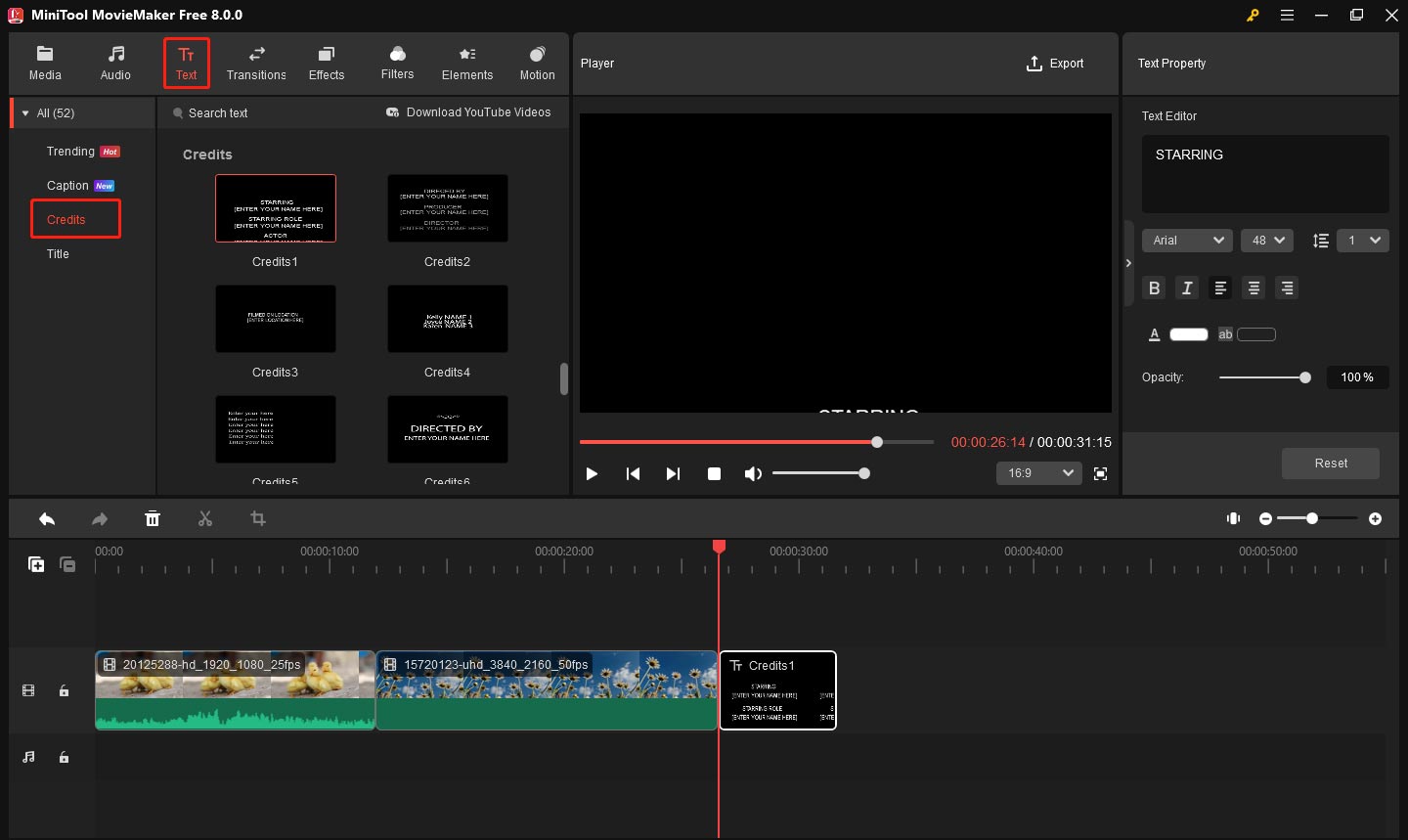
Clique nos créditos selecionados na linha do tempo para editá-los na seção de Propriedades de Texto. Você pode alterar o conteúdo, a fonte, o tamanho e escolher se vai utilizar negrito ou itálico nos créditos. Clique no botão Cor do texto para ajustar o tom e toque no ícone Cor de destaque do texto para alterar a tonalidade de fundo.
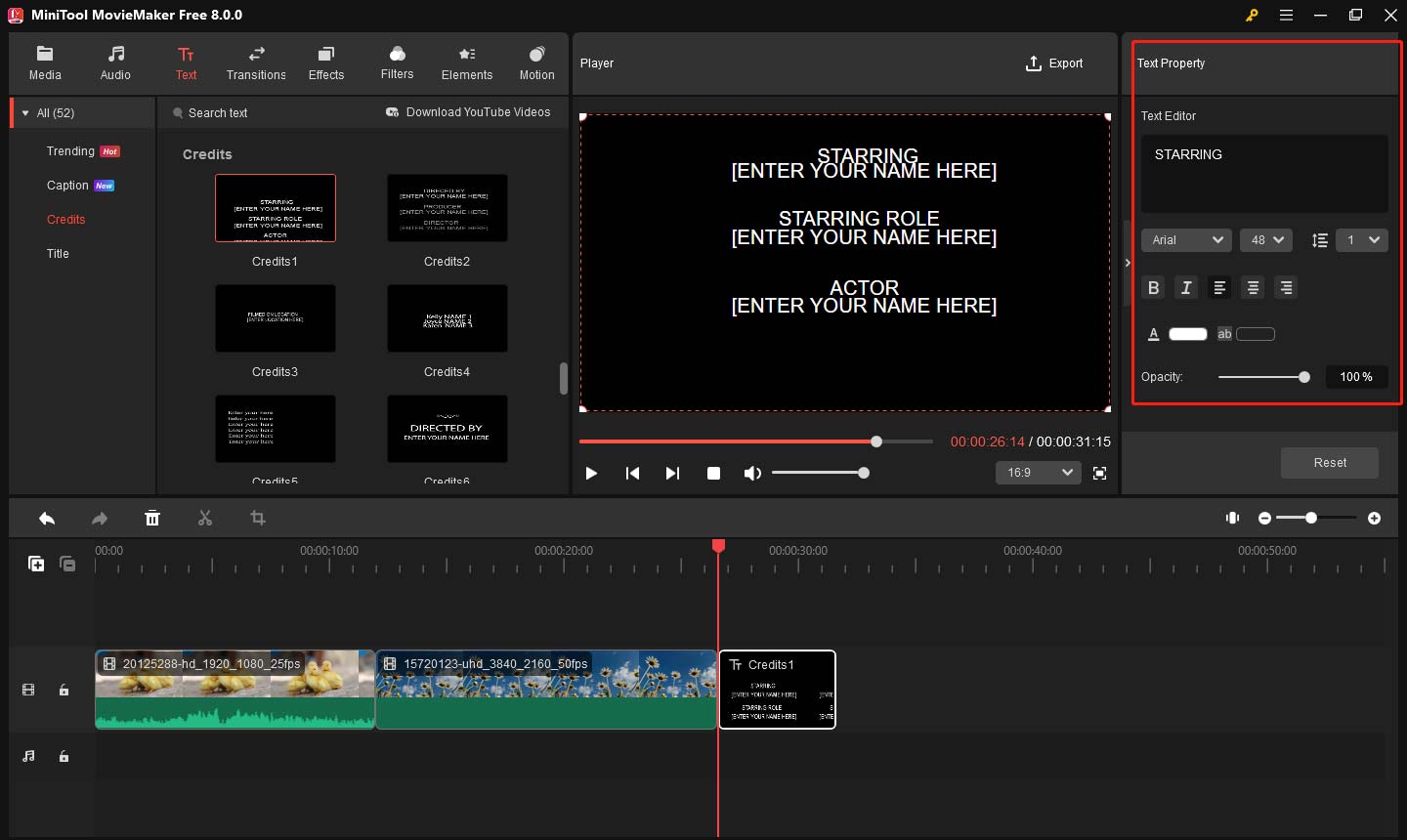
4º passo. Exporte o vídeo
Clique na opção Exportar e uma nova janela será exibida. Clique na opção Formato para escolher entre formatos como MP4, AVI, MOV, WMV, etc. Basta escolher o que melhor se adapta às suas necessidades. Clique no botão Configurações, edite a qualidade, resolução, taxa de bits e taxa de quadros do vídeo. Por fim, selecione o botão Exportar no canto inferior direito para obter o vídeo resultante final.
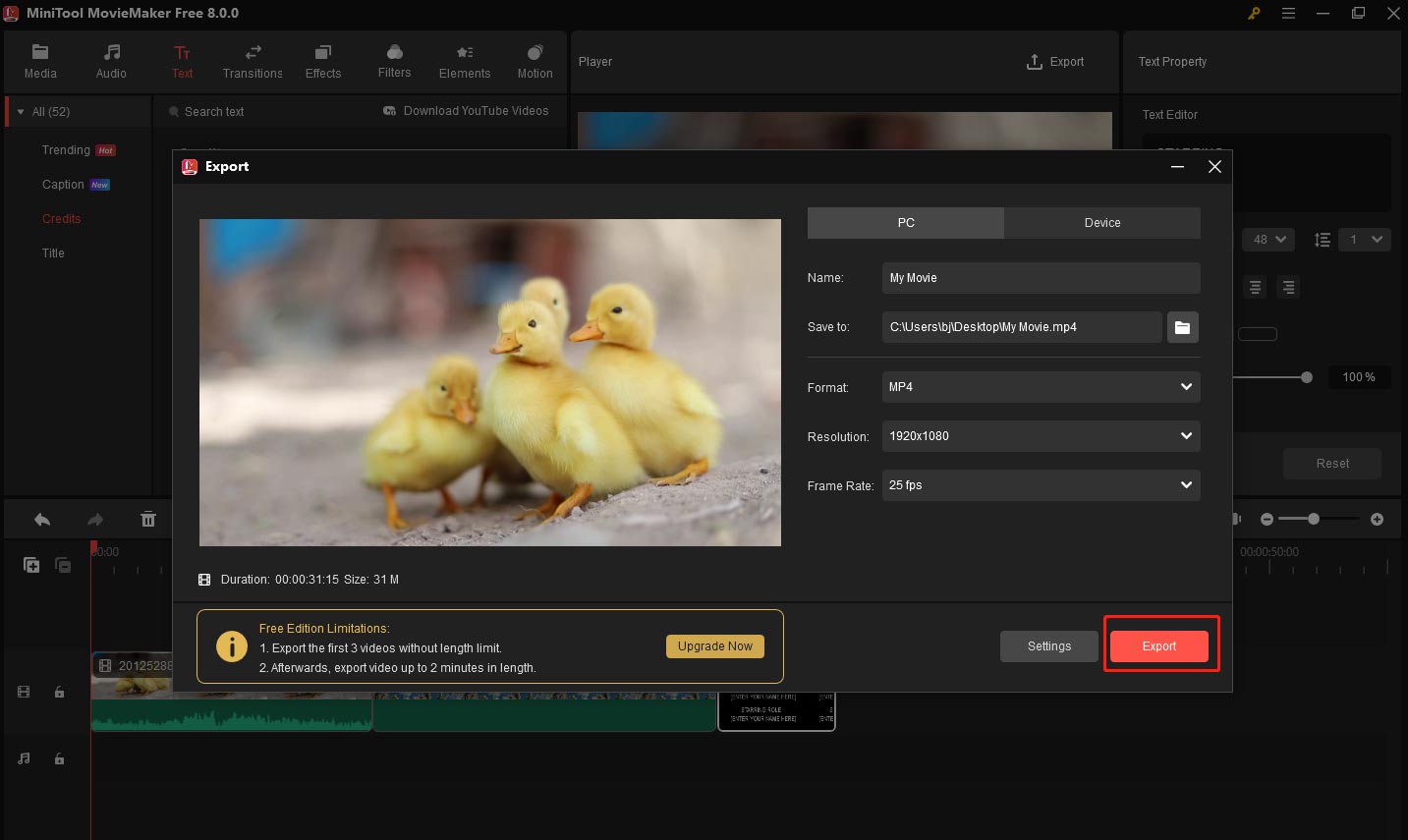
iMovie
O iMovie para iOS e macOS facilitam a transformação de suas fotos e videoclipes em filmes ou trailers impressionantes. Se você é usuário Mac ou de um dispositivo iOS, o iMovie é o melhor programa gerador de créditos de filme que você pode usar.
O iMovie oferece uma variedade de opções predefinidas para criar seus créditos, além de contar com diversas opções de personalização.
Aqui estão as etapas para adicionar créditos de filme a um vídeo com o iMovie.
Passo 1. Inicie o aplicativo iMovie no seu dispositivo.
Passo 2. Clique no botão Criar novo para iniciar um novo projeto.
Passo 3. Toque no ícone Importar mídia para importar seu arquivo de mídia.
Passo 4. Vá para a aba Títulos e você verá uma lista de títulos. Posicione o mouse sobre cada um deles para pré-visualizar sua aparência (incluindo animação e efeitos).
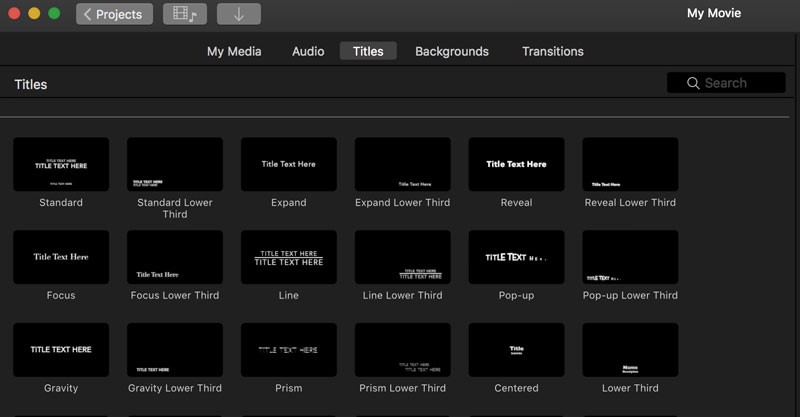
Passo 5. Encontre Créditos em movimento na lista – essa opção é especialmente projetada para créditos de filmes.
Passo 6. Arraste este título para qualquer posição na linha do tempo. Em seguida, você pode personalizar o texto usando os controles para alterar o tamanho, o estilo da fonte, o alinhamento do texto e mais.
Passo 7. Após concluir o projeto, navegue até a aba Arquivo na barra de ferramentas, selecione Compartilhar no menu suspenso e clique em Arquivo novamente para salvar o projeto em seu computador.
Easy Video Maker
O Easy Video Maker é um editor de vídeo completo. Com ele, é fácil editar ou criar vídeos e filmes em 2D e 3D com efeitos especiais interessantes em vários formatos de videoclipes, imagens e arquivos de áudio.
Este freeware também é um dos programas para criação de crédito de filmes mais simples para Windows. Ele fornece vários modelos prontos que você pode adicionar rapidamente ao seu vídeo e modificar.
Confira as etapas abaixo para saber como adicionar créditos de filme a um vídeo usando o Easy Video Maker.
Passo 1. Baixe, instale e abra o Easy Video Maker no seu PC.
Passo 2. Pressione o botão vermelho + para adicionar seu vídeo ao programa e, em seguida, arraste e solte-o na linha do tempo.
Passo 3. Na barra de ferramentas, clique na aba Créditos para abrir e ver diferentes modelos de créditos de filmes.
Passo 4. Selecione qualquer um dos modelos de créditos de filme. Arraste e solte a opção escolhida sobre a faixa de texto na linha do tempo.
Passo 5. Agora, você pode editar os créditos do filme como quiser, alterando o texto, fonte, layout, efeito de rolagem, duração, loop, etc.
Passo 6. Você pode visualizar o vídeo editado com os créditos usando a opção Reproduzir.
Passo 7. Pressione o botão Configurações. Quando a janela Configurações do Filme aparecer, você pode selecionar um perfil predefinido ou personalizar o vídeo final.
VideoStudio
O Corel VideoStudio é um editor de vídeo popular projetado para Windows, com edição multicâmera, suporte a vídeo 4K, suporte a vídeos VR de 360 graus, biblioteca de música e muitos efeitos, entre vários outros recursos.
Além disso, ele também pode ser usado para criar créditos de filmes. Com ele, é muito fácil adicionar créditos de filmes elegantes e profissionais aos seus vídeos com apenas alguns cliques e reconhecer os esforços da sua equipe.
Siga o tutorial abaixo para aprender a forma mais fácil de adicionar créditos em um filme com o VideoStudio.
Passo 1. Baixe o VideoStudio em seu site oficial e siga as instruções na tela para concluir o processo de configuração.
Passo 2. Arraste e solte seu vídeo na linha do tempo.
Passo 3. Clique na opção Título. Você verá vários modelos prontos títulos.
Passo 4. Navegue pelos títulos até ver a opção Rolagem de Créditos. Em seguida, arraste e solte-a em sua linha do tempo.
Passo 5. Clique duas vezes no texto na janela Visualizar e insira seu novo texto.
Passo 6. Para modificar o estilo do texto, a cor da fonte ou o tamanho, clique duas vezes no texto na linha do tempo para abrir o painel de opções.
Passo 7. Quando terminar, passe para a aba Exportar para baixar ou compartilhar o vídeo.
Clipchamp
O Clipchamp é um editor de vídeo online gratuito sem marca d’água que oferece muitos recursos. Ele conta com uma interface intuitiva e fornece vários modelos de vídeo. Sua biblioteca possui diversas opções de todos os gêneros de vídeos e músicas.
Se você precisa de uma ferramenta online para criar créditos de filmes, não deixe de conferir o Clipchamp. Com ele, você também pode adicionar um crédito estático com uma lista de nomes ou uma série de créditos estáticos com nomes.
Veja abaixo as etapas para adicionar créditos de filme a um vídeo com o Clipchamp.
Passo 1. Visite o Clipchamp em seu navegador da web e faça login em sua conta.
Passo 2. Após entrar na página de projetos, clique no botão Criar um vídeo para iniciar um novo projeto.
Passo 3. Selecione a proporção de tela de sua escolha e clique no botão Iniciar edição.
Passo 4. Arraste e solte o vídeo desejado no programa ou clique no botão Adicionar mídia.
Passo 5. Abra o menu Texto à esquerda do editor e role até encontrar a opção Rolagem de Créditos.
Passo 6. Clique noícone + para adicionar o modelo de créditos à linha do tempo.
Passo 7. Clique no clipe de texto na linha do tempo e selecione Texto no menu.
Passo 8. Digite seus créditos no campo de texto e escolha a fonte, altere o tamanho e a cor do texto.
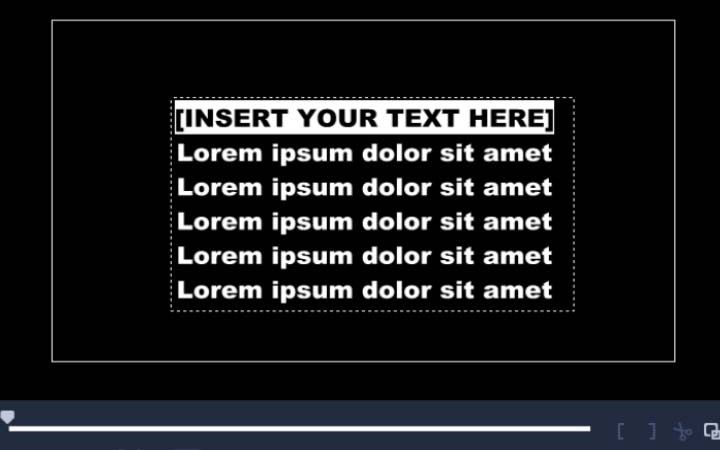
Passo 9. Clique no botão Exportar vídeo no canto superior direito do seu projeto.
Por que os créditos do filme são tão importantes?
Como todos sabemos, muitas pessoas estão envolvidas na produção de um filme. Além dos atores, aqueles que trabalham por trás das câmeras também merecem elogios e reconhecimento.
Como essas pessoas não aparecem na tela, é importante expressar agradecimentos a elas de outra forma – e os créditos de filmes são a forma mais comum e direta de fazer isso.
Além disso, através dos créditos dos filmes, o público pode identificar facilmente seus atores e cineastas favoritos.
Conclusão
Se este guia de créditos de filmes não respondeu a todas as suas perguntas, talvez você possa tentar encontrar um filme recente e tentar copiar o estilo dos créditos conforme desejar.
Por fim, se você encontrar problemas ao usar o MiniTool MovieMaker, entre em contato com nossa equipe através do e-mail [email protected].


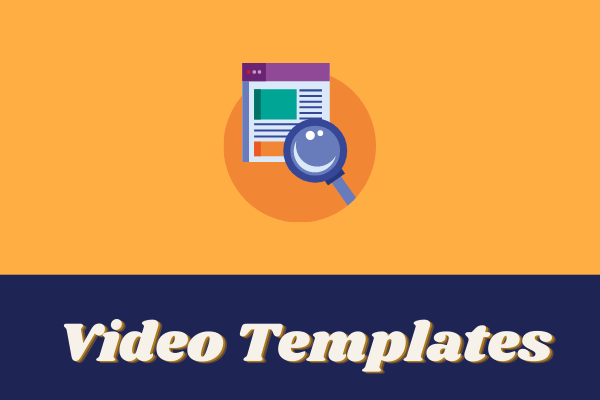

Comentários do usuário :